Tela de acompanhamento de abastecimento
1. O que é a tela de acompanhamento de Abastecimento?
A tela de acompanhamento de abastecimento é utilizada para gerenciar e monitorar os registros de abastecimento dos veículos cadastrados no sistema. Ela permite a visualização detalhada das placas, motoristas, datas de abastecimento, quilometragem atual, quantidade de combustível e valores, facilitando a gestão e o acompanhamento dessas informações.
2. Como acessar a tela de acompanhamento de Abastecimento?
Para acessar a tela de acompanhamento de Abastecimento, siga o caminho:
Frota ⇒ Principal ⇒ Abastecimento
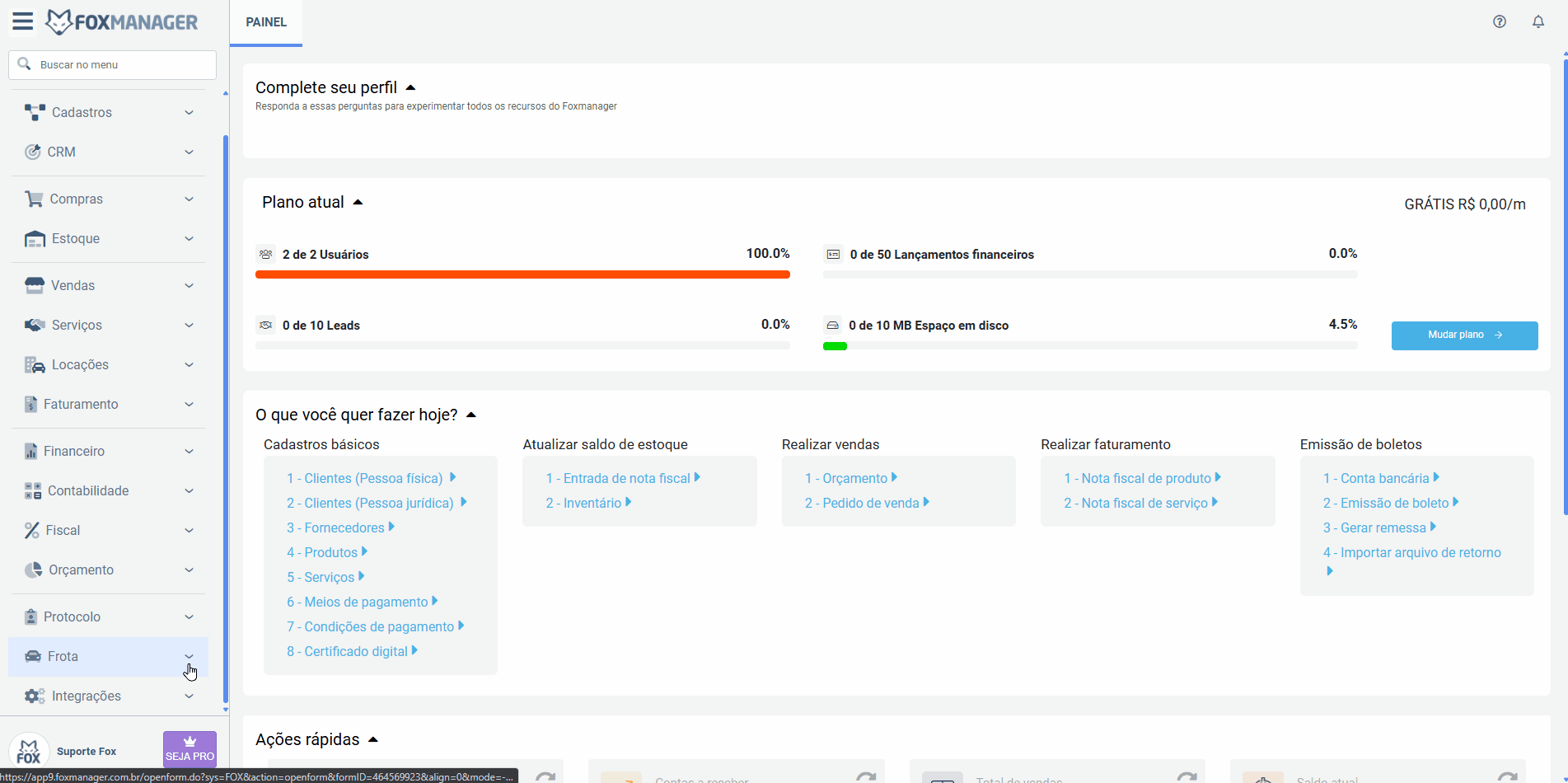
3. Quais campos estão disponíveis no grid de acompanhamento?
O grid de acompanhamento exibe os seguintes campos:
-
Placa: placa do veículo abastecido.
-
Motorista: nome do motorista responsável pelo abastecimento.
-
Data de Abastecimento: data em que o abastecimento foi realizado.
-
KM Atual: quilometragem atual do veículo no momento do abastecimento.
-
Quantidade: quantidade de combustível abastecido.
-
Valor: valor total do abastecimento.
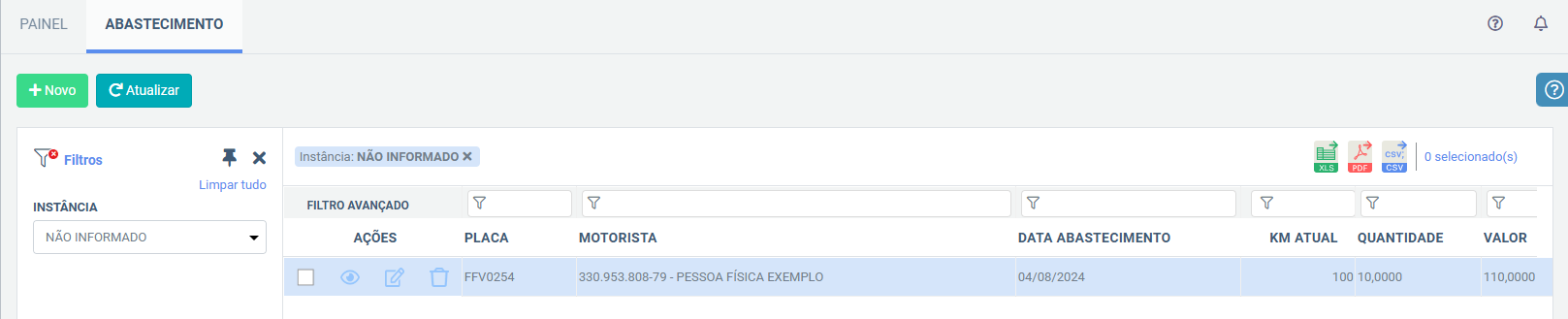
4. Como filtrar os registros de abastecimento?
A tela de acompanhamento de abastecimento permite o uso de filtros avançados no grid:
-
Filtro Avançado: cada campo do grid possui filtros integrados, permitindo que o usuário refine a visualização das informações conforme necessidade. O usuário pode digitar o texto referente à coluna desejada para filtrar os resultados.

5. Quais são os botões de ação disponíveis na tela?
Os botões de ação disponíveis são:
-
Novo: permite adicionar um novo registro de abastecimento ao sistema.
-
Atualizar: atualiza o grid para refletir quaisquer alterações recentes ou novas adições de registros de abastecimento.
-
Ajuda: exibe o FAQ sobre o uso da tela, fornecendo orientações e esclarecimentos.
-
Formato de Exportação: permite exportar os dados do grid nos formatos PDF, XLS e CSV.
-
Notificações: mostra notificações do sistema para o usuário.
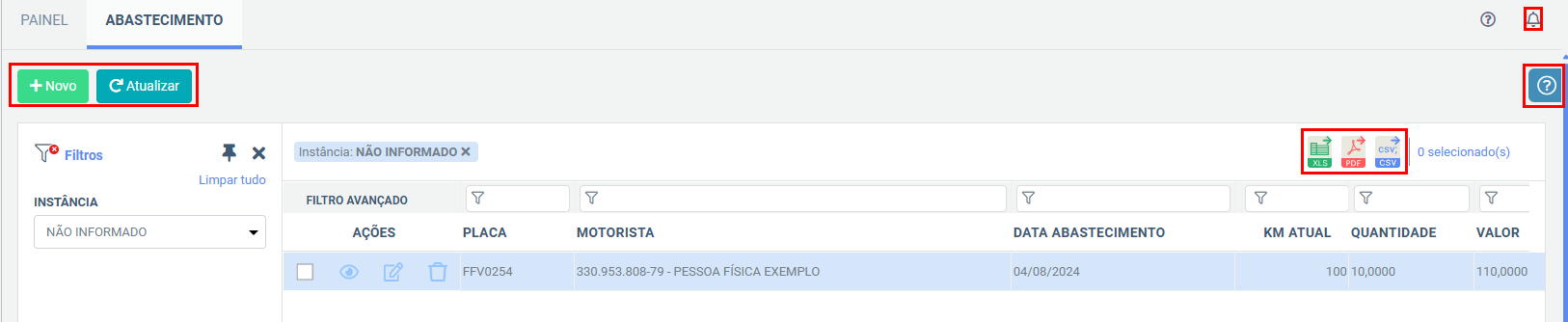
6. Quais ações rápidas estão disponíveis no grid?
Cada campo listado no grid possui ícones para ações rápidas:
-
Visualizar: exibe os detalhes completos do registro de abastecimento.
-
Editar: permite fazer alterações nos dados do registro de abastecimento.
-
Deletar: remove permanentemente o registro de abastecimento do sistema após confirmação.

7. Como adicionar um novo registro de abastecimento?
Para adicionar um novo registro de abastecimento, clique no botão **Novo **. Isso iniciará o processo de cadastro com um formulário específico onde você pode inserir todas as informações necessárias sobre o novo registro de abastecimento.
8. Como visualizar um registro de abastecimento existente?
Para visualizar um registro de abastecimento existente, localize o registro desejado no grid e clique no ícone de Visualizar. Isso permitirá que você veja todos os detalhes completos do registro selecionado sem fazer alterações.

9. Como editar um registro de abastecimento existente?
Para editar um registro de abastecimento existente, localize o registro desejado no grid e clique no ícone de Editar. Isso permitirá que você faça as alterações necessárias diretamente no sistema.

10. Como excluir um registro de abastecimento?
Para excluir um registro de abastecimento, localize o registro desejado no grid e clique no ícone de Deletar. Uma confirmação será solicitada antes de remover permanentemente o registro de abastecimento do sistema.

11. Posso exportar os dados do grid?
Sim, você pode exportar os dados do grid nos formatos PDF, XLS e CSV utilizando o botão de Formato de Exportação. Isso facilita o compartilhamento e a análise das informações.
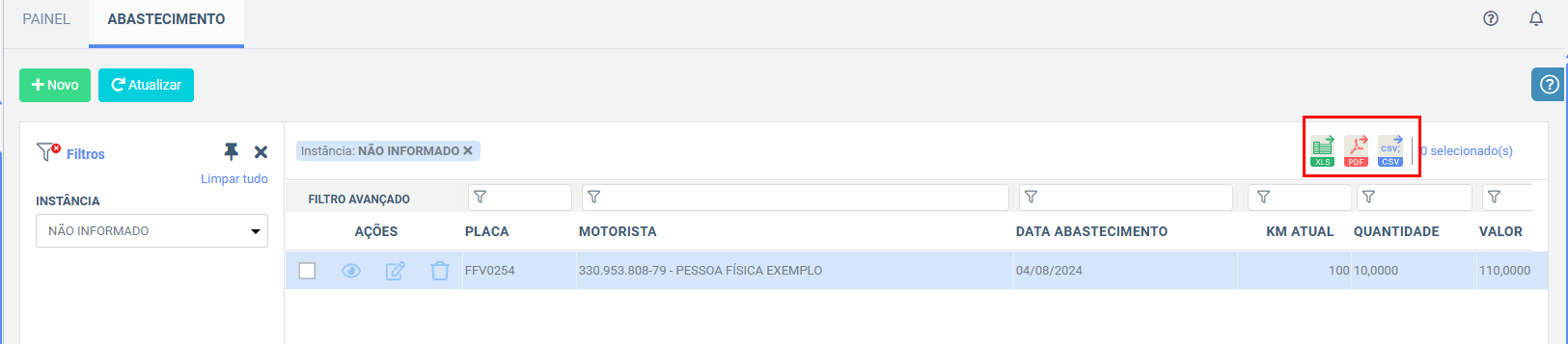
12. Onde posso encontrar ajuda adicional?
Para ajuda adicional, clique no botão Ajuda na tela de acompanhamento. Isso exibirá o FAQ sobre o uso da tela, fornecendo orientações e esclarecimentos.